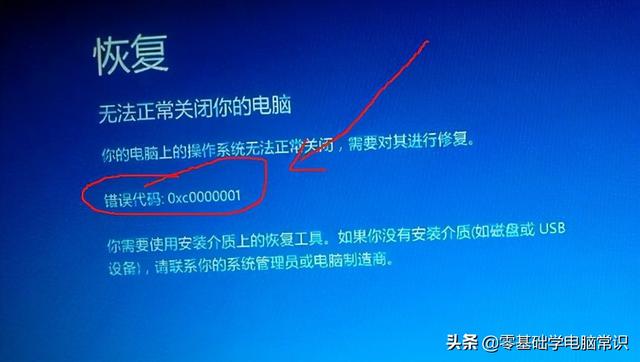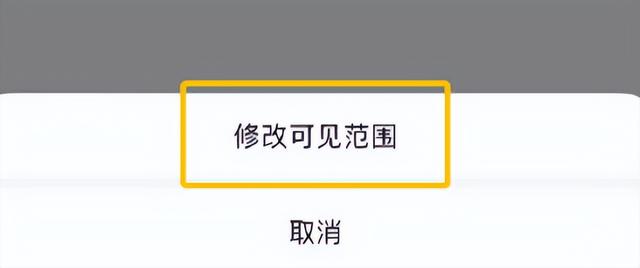自己安装vmware虚拟机教程(黑客攻防I最简单的VMware虚拟机安装教程)
现在用的最多的是VMware,那我们就装VMware。话不多说,首先下载我们需要的版本,我下了个15的。
给电脑装个虚拟机STEP01:双击打开安装包。

STEP02:下一步、下一步,选择“安装位置”。

STEP03:选择你想安装的位置。

STEP04:下一步、下一步、下一步,然后点击“安装”。

STEP05:喝口茶,等待进度条跑完。

STEP06:点击“许可证”,输入密钥(自行百度),完成安装。

STEP01:打开你的VMware,出现一个小清新页面。

STEP02:点、点、点。

STEP03:选择我早早就下载好的镜像文件,点击“下一步”。

STEP04:输入Windows产品密钥,点击“下一步”。

STEP04:更改系统在你本地的位置,点击“下一步”。

STEP05:按个人喜好选择虚拟机磁盘大小,点击“下一步”。

STEP06:点击“完成”。

STEP07:熟悉的系统安装界面,再喝杯水等等。

STEP08:大功告成,激活系统相信大家都没问题。

不出意外,明天说端口的扫描和预防。今天的步骤有不知道的留言或者私信我。
,免责声明:本文仅代表文章作者的个人观点,与本站无关。其原创性、真实性以及文中陈述文字和内容未经本站证实,对本文以及其中全部或者部分内容文字的真实性、完整性和原创性本站不作任何保证或承诺,请读者仅作参考,并自行核实相关内容。文章投诉邮箱:anhduc.ph@yahoo.com